fastcopy中文版是一款文件快速拷貝工具,可以幫助用戶快速的復(fù)制文件,擁有最快文件復(fù)制軟件之稱,輕松的幫助用戶對大型文件進(jìn)行移動(dòng),用戶可以根據(jù)自己的需求來進(jìn)行設(shè)置,不同的設(shè)置拷貝速度也不同。
軟件介紹
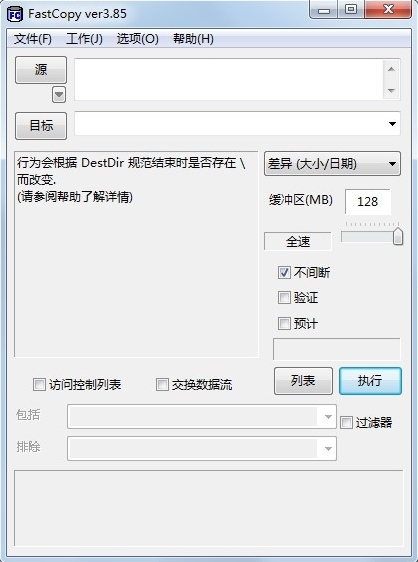
Fastcopy是目前最快的文件拷貝工具,可以輕松的幫助用戶進(jìn)行文件拷貝,軟件內(nèi)建了多種人性化操作模式,為用戶提供多種不同的HDD模式,多種復(fù)制操作方法,讓用戶可以輕松的對文件進(jìn)行拷貝。軟件還支持過濾,用戶可以根據(jù)自己的需求來進(jìn)行過濾規(guī)則的設(shè)置。經(jīng)測試,一個(gè)424MB的電影其拷貝時(shí)間僅為 21 秒,傳輸速度達(dá)到了21MB/秒,這是多么快的拷貝速度!
軟件特色
1.完全支持拖曳操作,支持拖曳多個(gè)文件到來源中;
2.支持外殼整合,方便的讓你利用右鍵菜單直接復(fù)制文件;
3.支持三種不同的 HDD 模式;
4.內(nèi)建多種人性化的操作模式;
5.支持過濾,可以使用通配符;
6.支持任務(wù)管理;
7.支持命令行操作。
原理介紹
首先我們需要了解一下文件復(fù)制操作的整個(gè)過程原理。通常都是通過 “從介質(zhì)(硬盤)讀取數(shù)據(jù) -> 向緩存寫入數(shù)據(jù) -> 從緩存中讀取計(jì)數(shù) -> 向介質(zhì)(硬盤)寫入數(shù)據(jù)” 這幾項(xiàng)步驟來完成的,并且這些步驟都是多個(gè)線程同時(shí)進(jìn)行的。
這里就涉及到了一個(gè)極其關(guān)鍵的緩存機(jī)制:第三方文件復(fù)制軟件,經(jīng)常標(biāo)榜“具備 XX MB 的寫入緩存”。其原理是,在復(fù)制/移動(dòng)的過程中,Windows會先讀取一部分?jǐn)?shù)據(jù)到緩存中;再從緩存中寫入到新介質(zhì)。其實(shí),Windows 復(fù)制文件時(shí),默認(rèn)也開啟了緩存機(jī)制,只是無法設(shè)置緩存大小。由于Windows默認(rèn)的緩存太小,導(dǎo)致讀取和轉(zhuǎn)移這兩過程基本都是同時(shí)進(jìn)行,很容易出現(xiàn)瓶頸,致使“Windows復(fù)制文件快不起來”。而第三方文件復(fù)制軟件會開辟一塊更大的緩存空間,并把設(shè)置權(quán)重新交給用戶,從而大大提升復(fù)制傳輸?shù)乃俣取?/p>

如上圖,“設(shè)備管理器 – 策略 – 寫入緩存策略”選項(xiàng):緩存機(jī)制默認(rèn)開啟、無法調(diào)整大小。
除了加大緩存空間,第三方文件復(fù)制軟件還會加入多線程機(jī)制,并行處理數(shù)據(jù),明顯提升了復(fù)制效率;它們通常還會加入“斷點(diǎn)續(xù)傳”以及更符合邏輯的“覆蓋/重命名”操作等。
這種軟件對磁盤肯定是有影響的,但其實(shí)影響很小,基本可以無視。原因是:普通的復(fù)制粘貼是單線程的,F(xiàn)astCopy是多線程和多塊的同時(shí)復(fù)制,硬盤的磁頭高速頻繁讀寫,肯定對硬盤的壽命是有影響的。
此外,由于 FastCopy 的工作原理是依靠占用一定的內(nèi)存(默認(rèn)32M)作為緩存以保證穩(wěn)定的傳輸速度來加速的.對硬盤的消耗和普通使用是一樣的.只是如果機(jī)器的內(nèi)存偏小,被占用做緩存后機(jī)器執(zhí)行其他任務(wù)的速度變慢。
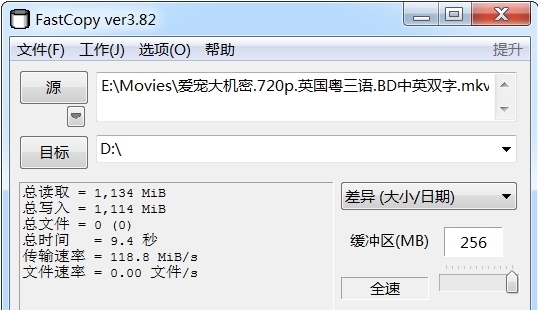
使用方法就非常簡單了。先單擊”來源”選擇需要拷貝的文件或文件夾,再單擊”目標(biāo)目錄“選擇需要拷貝到的位置,然后選擇拷貝模式,如”移動(dòng)/覆蓋“或者”復(fù)制/覆蓋“,最后單擊”執(zhí)行“就行了。
怎樣設(shè)置最快
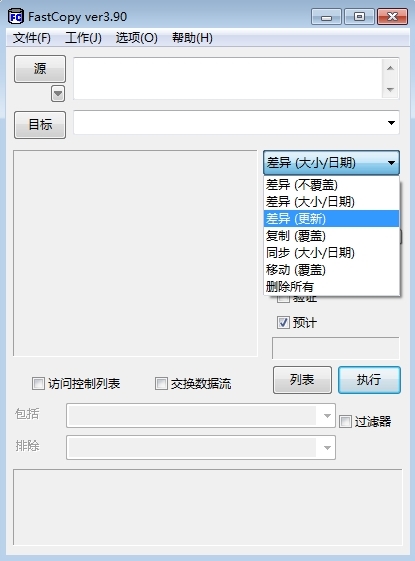
正確的方式是先做一次Diff (Size/date),然后把源路徑和目的路徑換一下(點(diǎn)擊Option菜單下的Swap Source<->DestDir),再做一次Diff (Size/date)。
delete all方式 刪除文件,這時(shí)只有源路徑可選。
Execute和Listing命令按鈕
Execute 開始拷貝
Listing 列出將要被拷貝(文件名前顯示'+')或刪除(顯示 '-' )的文件和目錄
源路徑中如包含兩個(gè)或以上文件/目錄,中間要用分號分開。
按住CTRL鍵可拖拉文件/目錄添加到源路徑。也可拖拉文件/目錄到目的路徑。
如果目的路徑以\結(jié)尾,源路徑連目錄帶目錄下的內(nèi)容一起拷貝。
如果目的路徑不以\結(jié)尾,只拷貝源路徑目錄下的內(nèi)容,不含目錄本身。
但如果源路徑包含多個(gè)目錄,不管目的路徑是不是以\結(jié)尾,都會拷貝源路徑目錄本身。
如果源路徑以*結(jié)尾,只拷貝源路徑目錄下的內(nèi)容,不含目錄本身。
舉例,如源路徑是 "C:\Folder1\*" ,目的路徑是 "D:\", 結(jié)果是 D:\(Contents_of_Folder1)
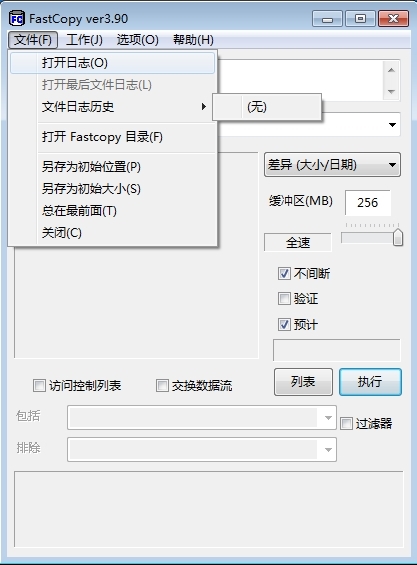
文件包含排除過濾器
Include 包含指定目錄,后面要加\;指定兩個(gè)以上條件,中間用分號分開,比如: *.txt; My Folder [0-9]\
Exclude 排除目錄或文件
勾選 "Option" -> "Show Extended filter",可使用更多的過濾器
FromDate 不拷貝比指定時(shí)間舊的文件或目錄,例子"20090322" ,"2016/09/26 12:30:56"。
ToDate 不拷貝比指定時(shí)間新的文件或目錄
如Include僅指定了文件,在delete操作時(shí)不會刪除目錄
如Include指定了文件,僅符合條件的文件才會被拷貝
如Include指定了目錄,僅符合條件的目錄才會被拷貝
路徑過濾器
Re lative path filter
Include,Exclude字符串的開始字符不是\,用的是從尾匹配方式
舉例, 源路徑是C:\dir\,include 條件是 subdir[1-9]\xxx\, 那么C:\dir\subdir2\xxx\ 或 C:\dir\dir\subdir3\xxx\ 可以匹配
Start path filter
Include,Exclude字符串的開始字符是\,用的是從頭匹配方式
舉例, 源路徑是C:\dir\,include 條件是 \subdir[1-9]\xxx\,
那么C:\dir\subdir2\xxx\ 或 C:\dir\subdir3\xxx\ 可以匹配, 但 C:\dir\dir2\subdir2\xxx\ 不匹配。
使用說明
第一步,先去把Fastcoy小工具下載下來,然后安裝到電腦上。
第二步,雙擊打開Fastcopy軟件,我們可以看到主界面由四部分組成:菜單、拷貝內(nèi)容、拷貝類型、拷貝提示。
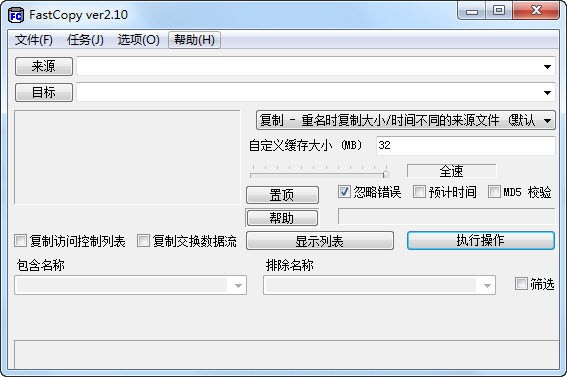
第三步,單擊[來源]按鈕,彈出一個(gè)窗口選擇要復(fù)制或移動(dòng)的文件,然后單擊[確定]按鈕。
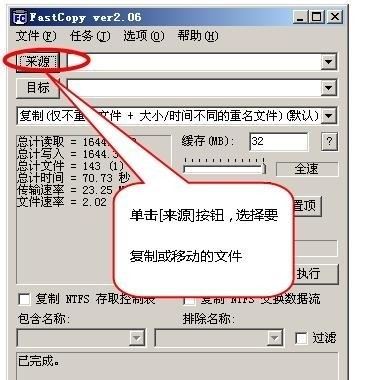

第四步,同樣單擊[目標(biāo)按鈕,彈出一個(gè)窗口選擇要拷貝到的目標(biāo)地址,然后單擊[確定]按鈕。
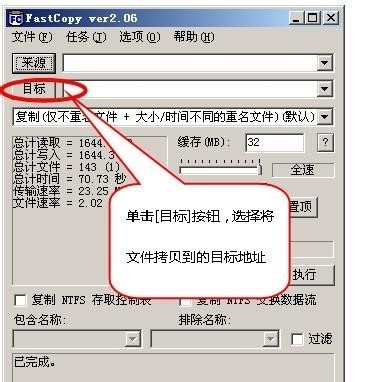
第五步,選擇文件操作的類型:復(fù)制、移動(dòng)、刪除、同步等,我們此時(shí)以復(fù)制文件舉例。
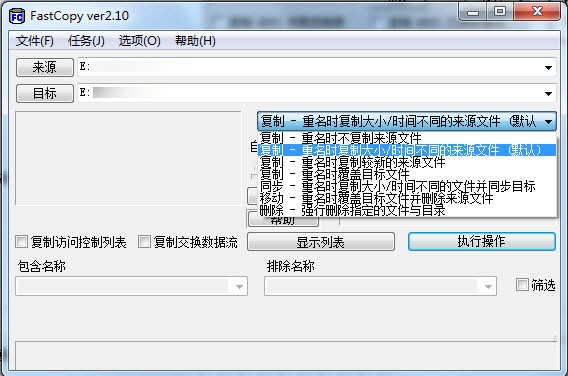
第六步,選擇好文件來源與目標(biāo)后,我們就可以單擊[執(zhí)行]按鈕來進(jìn)行復(fù)制操作。

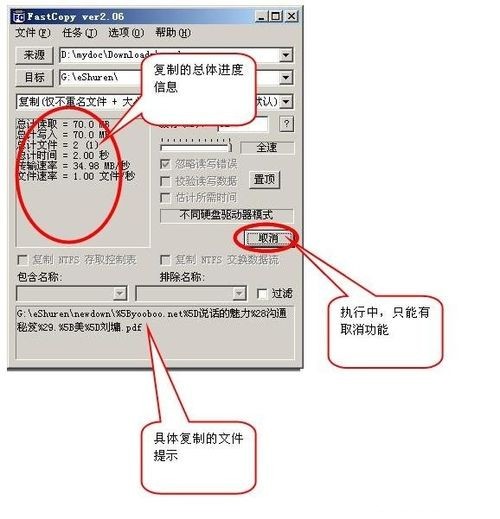
第七步,復(fù)制過程中,這個(gè)過程是很快的,我們會看到復(fù)制的文件一直在快速的跳動(dòng)。
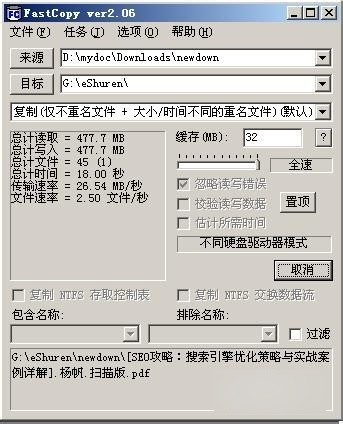
第八步,復(fù)制完成我們看到了提示信息以及復(fù)制文件所用的總時(shí)間,比起windows的復(fù)制時(shí)間還是快了很
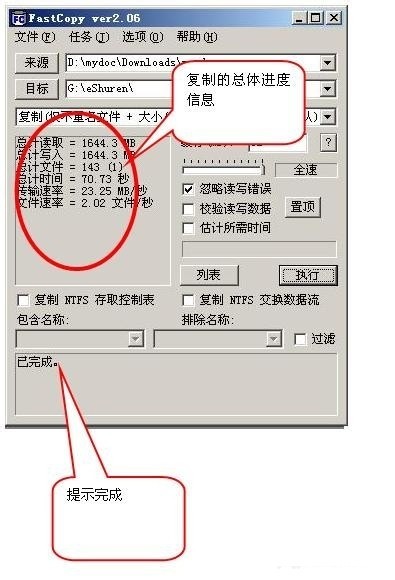
更新日志
v3.90版本更新
在設(shè)置對話框中的“復(fù)制/移動(dòng)”選項(xiàng)中添加了“重新生成硬鏈接”選項(xiàng)。
添加了使用 MB/s 而不是 MiB/s 的選項(xiàng)(例如,如果要匹配 CrystalDiskMark,請使用 MB/s)。
修復(fù)了在 FAT-FS 中指定不能由 MBCS 表示的文件名時(shí)出現(xiàn)的 1113 錯(cuò)誤(FindFirstFileExW API 問題)。
標(biāo)簽: 文件拷貝
相關(guān)版本
下載地址
精品推薦
-

TagSpaces
詳情 -

大勢至共享文件管理系統(tǒng)破解版
詳情 -

Seer
詳情 -

Folder Colorizer2免序列號激活破解版
詳情 -

taglyst Next文件標(biāo)簽管理器破解版
詳情 -

TagLyst免激活碼破解版
詳情 -

笨瓜文件管理系統(tǒng)
詳情 -

OneCommander Pro
詳情 -

Awesome Duplicate Photo Finder
詳情 -

File Magic(電腦全格式打開軟件)
詳情 -

華為家庭存儲
詳情 -

IsoBuster(iso文件提取工具)
詳情 -
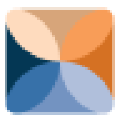
WebDrive企業(yè)破解版
詳情 -
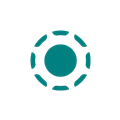
LocalSend
詳情 -

Advanced RAR Repair破解版
詳情 -

SmallPDF轉(zhuǎn)換器
詳情
-
5 WinNc 10
裝機(jī)必備軟件






















網(wǎng)友評論